OriginalSchedulerとは?
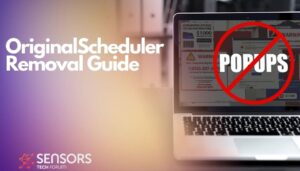 OriginalSchedulerは、macOSユーザーを対象とした広告サポートアプリケーションです. それはに属します AdLoadアドウェアファミリー. 知っている必要があります AdLoad 以来、macOSユーザーをターゲットにしているバンドルウェアのファミリーです 2017, またはそれ以前. OriginalSchedulerなどのAdLoadバリアントは、アドウェアや潜在的に不要なアプリケーションをドロップするためにシステムにバックドアをインストールします (PUA), また、情報を収集します. 言い換えると, OriginalSchedulerは、デバイス上の唯一の疑わしいアプリケーションではない可能性があります.
OriginalSchedulerは、macOSユーザーを対象とした広告サポートアプリケーションです. それはに属します AdLoadアドウェアファミリー. 知っている必要があります AdLoad 以来、macOSユーザーをターゲットにしているバンドルウェアのファミリーです 2017, またはそれ以前. OriginalSchedulerなどのAdLoadバリアントは、アドウェアや潜在的に不要なアプリケーションをドロップするためにシステムにバックドアをインストールします (PUA), また、情報を収集します. 言い換えると, OriginalSchedulerは、デバイス上の唯一の疑わしいアプリケーションではない可能性があります.
これについて最も危険なことの1つ アドウェア それはあなたのMacに永続性エージェントをインストールすることができるということです, 特権の有無にかかわらず. エージェントはLibraryLaunchAgentsフォルダーにドロップされます. これにより、脅威を取り除くことが困難になります, 少なくとも専門家の助けなしで (特殊な除去プログラムなど).
Adloadの他の例には次のものがあります UnitNetwork と FlexInterval.

脅威の概要
| 名前 | OriginalSchedulerはTrojan.Adloadとも呼ばれます |
| タイプ | 望ましくない可能性のあるアプリケーション / アドウェア / ブラウザハイジャッカー |
| 簡単な説明 | 潜在的に不要なアプリ. このプログラムは、Webブラウザを大幅に変更することを目的としています’ 広告を表示し、疑わしいページにリダイレクトするための設定. |
| 症状 | 優先Webブラウザーは、不要なページにリダイレクトするように構成されています. Macのパフォーマンスが低下する可能性もあります. |
| 配布方法 | ソフトウェアバンドル, 破損したインストーラー, 偽のウェブサイト/ウェブページ |
| 検出ツール |
システムがマルウェアの影響を受けているかどうかを確認する
コンボクリーナー
マルウェア除去ツール
|
OriginalSchedulerMacアドウェア – Macにどのようにインストールされましたか?
OriginalSchedulerアドウェアとは何かを確立した後, その配布方法についてもっと学ぶ時が来ました.
OriginalSchedulerアドウェアの配布には、通常、いくつかの手法が導入されています。. 重要な配布手法はソフトウェアのバンドルです. バンドルは、便利で合法的なふりをしているが、広告がサポートされているアプリにバンドルされているプログラムを中心に展開されます.
バンドルの目的は迅速な現金化です. 一般的に使用されるソフトウェアは、OriginalSchedulerなどの不要なアプリを配信する可能性があります. これにはメディアプレーヤーが含まれます, ファイルコンバーター, 天気ツールバー, オンラインストリーミングアプリ, 等.
これらのプログラムのインストーラーは、多くの場合、オプションのオファーまたは無料の追加料金を提示します. 同時に, 追加されたアプリに関する情報を適切に開示するようには設計されていません. これが、ユーザーがダウンロードしたいソフトウェアのインストール中に自分の存在に気付かない方法です。.
他のシナリオには、ユーザーが疑わしいページを操作することが含まれます (トレントとオンラインストリーミングのウェブサイト, アダルトページ, 無料オンラインゲーム, 等). これらのページで, ユーザーは疑わしいリンクをクリックする可能性があります, バナー, とオファー. その結果、望ましくない可能性のあるプログラムが見過ごされてダウンロードおよびインストールされる可能性があります.
非常に広範囲にわたる伝播は、偽のFlashPlayerアップデートを使用しています. ブラウザが偽のエラーメッセージを生成する場合があります, 「AdobeFlashPlayerは古くなっています」. メッセージとの相互作用, 提供されているダウンロードボタンをクリックするようなものです, 確かにあなたのMacにアドウェアをインストールします:
![OriginalSchedulerMacアドウェアの削除 [AdLoadバリアント]](https://cdn.sensorstechforum.com/wp-content/uploads/2020/05/stf-cooing.top-mac-flash-player-out-of-date-error.jpg)
NB. Macで起動したら, このようなプログラムは、インストールされているすべてのブラウザにアクセスできます’ 重要な変更を適用するための設定. これらの変更の1つは、多くの場合、優先するWebブラウザーのデフォルトの検索エンジンに影響します。. あなたはまた、たくさんの広告を目撃している可能性があります. デフォルトの検索エンジンがあなたの同意なしに変更された場合, その後、時間を無駄にしないで、macOSのセキュリティを確認してください. この問題は、疑わしいソフトウェアがシステムに侵入したことを明確に示しています。.
さらに, OriginalSchedulerアドウェアに関連付けられているファイルがMacで実行されている限り, 未承諾のデータ収集の犠牲者になる可能性があります.
クッキーのようなさまざまな追跡技術をアクティブにすることによって, Webビーコン, JavaScript, またはトロイの木馬さえ, 広告でサポートされているアプリケーションは、機密情報の長いリストを取得できるようになる可能性があります, 含む:
- 訪問したURLとWebサイト
- ブラウザのホームページ
- 検索クエリ
- 訪問したWebページでクエリを検索する
- 使用するブラウザの種類
- オペレーティングシステムの種類
- インターネットプロトコル (IP) 住所
- 地理的位置
- 現在のインターネットサービスプロバイダーのドメイン名 (ISP)
- 銀行のクレデンシャル
- 入力されたキーストローク
日陰のアドウェア開発者は、ターゲットを絞った広告キャンペーンでデータレコードを使用する可能性があります. サーバーでデータが利用可能になったら, それはあなたのオンラインの興味の識別に使用することができます. 望ましくないアプリによって配信される広告は、あなたの興味をターゲットにする可能性があります. 最悪の場合, データレコードは、追加の収益のためにダークウェブ市場でリリースされます.
OriginalSchedulerなどのAdLoadバリアントは、LibraryLaunchAgentsフォルダーに永続エージェントをインストールすることが知られていることに注意してください。. このようにして、アドウェアはマシン上で永続的になります, 完全に削除するには、特定の技術的アプローチが必要です.
OriginalSchedulerはウイルスですか?
OriginalSchedulerはコンピュータウイルスとして分類されていません. でも, マルウェアの問題に関連している可能性があり、, システム上で永続性を実現できます. これらの理由のため, OriginalSchedulerは過小評価されるべきではありません.

MacからOriginalSchedulerを削除します
MacでOriginalSchedulerに関連付けられているすべてのファイルを削除するには, いくつかの削除手順を完了する必要があります. 以下のガイドでは、すべての削除手順を正確な順序で示しています, 手動および自動アクションを含む. アドウェアの永続性のため, 両方のアプローチを使用することをお勧めします. 高度なマルウェア対策ツールを使用することで、有害なファイルを残すリスクを最小限に抑えることができることに注意してください。. そのようなツールはあなたのMacを保護するもう一つの層になります.
取り外し前の準備手順:
以下の手順を開始する前に, 最初に次の準備を行う必要があることに注意してください:
- 最悪の事態が発生した場合に備えてファイルをバックアップする.
- スタンドにこれらの手順が記載されたデバイスを用意してください.
- 忍耐力を身につけましょう.
- 1. Mac マルウェアをスキャンする
- 2. 危険なアプリをアンインストールする
- 3. ブラウザをクリーンアップする
ステップ 1: Mac から OriginalScheduler ファイルをスキャンして削除する
OriginalScheduler などの望ましくないスクリプトやプログラムの結果として、Mac で問題が発生した場合, 脅威を排除するための推奨される方法は、マルウェア対策プログラムを使用することです。. SpyHunter for Macは、Macのセキュリティを向上させ、将来的に保護する他のモジュールとともに、高度なセキュリティ機能を提供します.

すばやく簡単なMacマルウェアビデオ削除ガイド
ボーナスステップ: Macをより速く実行する方法?
Macマシンは、おそらく最速のオペレーティングシステムを維持しています. まだ, Macは時々遅くなり遅くなります. 以下のビデオガイドでは、Macの速度が通常より遅くなる可能性のあるすべての問題と、Macの速度を上げるのに役立つすべての手順について説明しています。.
ステップ 2: OriginalScheduler をアンインストールし、関連するファイルとオブジェクトを削除する
1. ヒット ⇧+⌘+U ユーティリティを開くためのキー. 別の方法は、「実行」をクリックしてから「ユーティリティ」をクリックすることです。, 下の画像のように:

2. アクティビティモニターを見つけてダブルクリックします:

3. アクティビティモニターで、疑わしいプロセスを探します, OriginalScheduler に属している、または関連している:


4. クリックしてください "行け" もう一度ボタン, ただし、今回は[アプリケーション]を選択します. 別の方法は、⇧+⌘+Aボタンを使用することです.
5. [アプリケーション]メニュー, 疑わしいアプリや名前の付いたアプリを探す, OriginalScheduler と類似または同一. あなたがそれを見つけたら, アプリを右クリックして、[ゴミ箱に移動]を選択します.

6. 選択する アカウント, その後、をクリックします ログインアイテム 好み. Macには、ログイン時に自動的に起動するアイテムのリストが表示されます. OriginalScheduler と同一または類似の疑わしいアプリを探す. 自動実行を停止したいアプリにチェックを入れて、 マイナス (「-」) それを隠すためのアイコン.
7. 以下のサブステップに従って、この脅威に関連している可能性のある残りのファイルを手動で削除します。:
- に移動 ファインダ.
- 検索バーに、削除するアプリの名前を入力します.
- 検索バーの上にある2つのドロップダウンメニューを次のように変更します 「システムファイル」 と 「含まれています」 削除するアプリケーションに関連付けられているすべてのファイルを表示できるようにします. 一部のファイルはアプリに関連していない可能性があることに注意してください。削除するファイルには十分注意してください。.
- すべてのファイルが関連している場合, を保持します ⌘+A それらを選択してからそれらを駆動するためのボタン "ごみ".
経由で OriginalScheduler を削除できない場合 ステップ 1 その上:
アプリケーションまたは上記の他の場所でウイルスファイルおよびオブジェクトが見つからない場合, Macのライブラリで手動でそれらを探すことができます. しかし、これを行う前に, 以下の免責事項をお読みください:
1. クリック "行け" その後 "フォルダに移動" 下に示すように:

2. 入力します "/ライブラリ/LauchAgents/" [OK]をクリックします:

3. OriginalScheduler と類似または同名のウイルス ファイルをすべて削除します。. そのようなファイルがないと思われる場合, 何も削除しないでください.

次の他のライブラリディレクトリでも同じ手順を繰り返すことができます:
→ 〜/ Library / LaunchAgents
/Library / LaunchDaemons
ヒント: 〜 わざとそこにあります, それはより多くのLaunchAgentにつながるからです.
ステップ 3: OriginalScheduler – 関連する拡張機能を Safari から削除する / クロム / Firefox









OriginalScheduler-FAQ
Mac の OriginalScheduler とは?
OriginalScheduler の脅威はおそらく望ましくない可能性のあるアプリです. に関連している可能性もあります Macマルウェア. もしそうなら, このようなアプリは Mac の速度を大幅に低下させたり、広告を表示したりする傾向があります. また、Cookieやその他のトラッカーを使用して、MacにインストールされているWebブラウザから閲覧情報を取得することもできます。.
Mac はウイルスに感染する可能性がありますか?
はい. 他のデバイスと同じくらい, Apple コンピュータはマルウェアに感染します. Apple デバイスは頻繁にターゲットにされるわけではないかもしれません マルウェア 著者, ただし、ほぼすべての Apple デバイスが脅威に感染する可能性があるのでご安心ください。.
Mac の脅威にはどのような種類がありますか?
Mac ウイルスに感染した場合の対処方法, Like OriginalScheduler?
パニックになるな! 最初にそれらを分離し、次にそれらを削除することにより、ほとんどのMacの脅威を簡単に取り除くことができます. そのために推奨される方法の 1 つは、評判の良いサービスを使用することです。 マルウェア除去ソフトウェア 自動的に削除を処理してくれる.
そこから選択できる多くのMacマルウェア対策アプリがあります. Mac用のSpyHunter 推奨されるMacマルウェア対策アプリの1つです, 無料でスキャンしてウイルスを検出できます. これにより、他の方法で行う必要がある手動での削除にかかる時間を節約できます。.
How to Secure My Data from OriginalScheduler?
いくつかの簡単なアクションで. 何よりもまず, これらの手順に従うことが不可欠です:
ステップ 1: 安全なコンピューターを探す 別のネットワークに接続します, Macが感染したものではありません.
ステップ 2: すべてのパスワードを変更する, 電子メールのパスワードから始めます.
ステップ 3: 有効 二要素認証 重要なアカウントを保護するため.
ステップ 4: 銀行に電話して クレジットカードの詳細を変更する (シークレットコード, 等) オンラインショッピングのためにクレジットカードを保存した場合、またはカードを使用してオンラインアクティビティを行った場合.
ステップ 5: 必ず ISPに電話する (インターネットプロバイダーまたはキャリア) IPアドレスを変更するように依頼します.
ステップ 6: あなたの Wi-Fiパスワード.
ステップ 7: (オプション): ネットワークに接続されているすべてのデバイスでウイルスをスキャンし、影響を受けている場合はこれらの手順を繰り返してください。.
ステップ 8: マルウェア対策をインストールする お持ちのすべてのデバイスでリアルタイム保護を備えたソフトウェア.
ステップ 9: 何も知らないサイトからソフトウェアをダウンロードしないようにし、近づかないようにしてください 評判の低いウェブサイト 一般に.
これらの推奨事項に従う場合, ネットワークとAppleデバイスは、脅威や情報を侵害するソフトウェアに対して大幅に安全になり、将来的にもウイルスに感染せずに保護されます。.
あなたが私たちで見つけることができるより多くのヒント MacOSウイルスセクション, Macの問題について質問したりコメントしたりすることもできます.
OriginalScheduler Research について
SensorsTechForum.comで公開するコンテンツ, この OriginalScheduler 除去ガイドが含まれています, 広範な研究の結果です, あなたが特定のmacOSの問題を取り除くのを助けるためのハードワークと私たちのチームの献身.
OriginalScheduler の調査方法?
私たちの調査は独立した調査に基づいていることに注意してください. 私たちは独立したセキュリティ研究者と連絡を取り合っています, そのおかげで、最新のマルウェア定義に関する最新情報を毎日受け取ることができます, さまざまな種類のMacの脅威を含む, 特にアドウェアと潜在的に不要なアプリ (PUA).
さらに, OriginalScheduler 脅威の背後にある研究は、 VirusTotal.
Macマルウェアによってもたらされる脅威をよりよく理解するため, 知識のある詳細を提供する以下の記事を参照してください.


